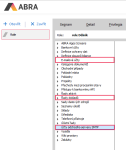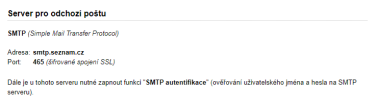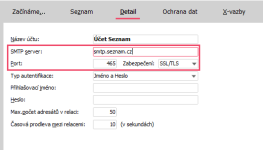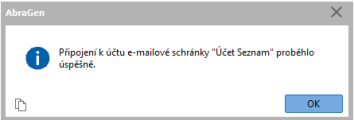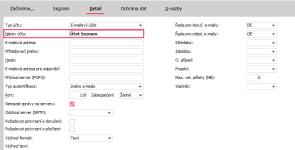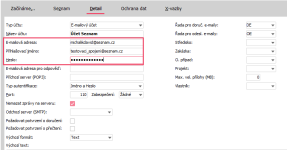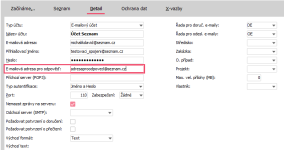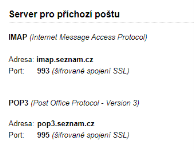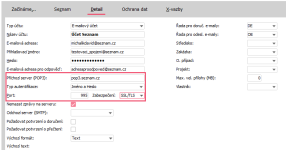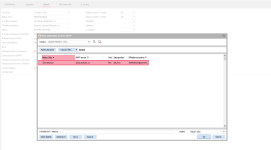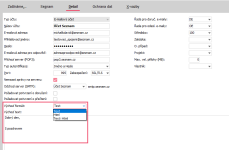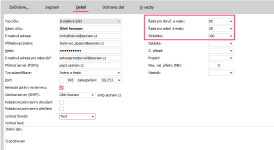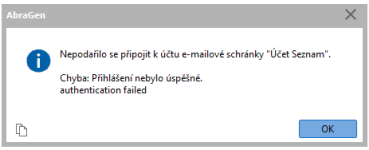Jak nastavit e-mailový účet
V následujícím návodu si ukážeme, jak nastavit e-mailový účet pro příjem a odesílání zpráv pomocí systému ABRA Gen. Nastavený emailový účet se stane e-mailovým klientem, jako např MS Outlook, ale s výhodami sdílení e-mailových zpráv, možnosti ukládání příloh do dokumentů atd.
Než začneme s nastavováním, musíme zmínit ještě nastavení práv. Vytvořené e-mailové účty, Účty odchozího serveru SMTP, dále pak Střediska, Řady dokladů atd jsou chráněné objekty. Je tedy třeba myslet na to, že po vytvoření nových záznamů je potřeba přidat jednotlivým uživatelům na tyto chráněné objekty práva. Důležité je také pojmenovat vytvářené záznamy unikátními názvy, aby nešlo při nastavení práv nebo následnému mazaní účtu k omylu a následným problémům. E-mailové účty v ABRA Gen nepodporují sdílené emailové účty.
V praxi budeme zakládat zřejmě firemní e-mailové účty, v našem příkladu si nastavíme e-mailový účet od Seznamu, abychom si mohli ukázat všechna potřebná nastavení.
Nejprve si založíme účet odchozí pošty, protože jej budeme později potřebovat v nastavení e-mailového účtu.
Otevřeme agendu Účty odchozího serveru SMTP a stiskneme tlačítko Nový. Název účtu si libovolně vyplníme. V našem případě např. "Účet Seznam".
Velmi důležité položky jsou SMTP server, Port a Zabezpečení. Tyto informace zjistíte od správce svého e-mailového serveru. My jsme je pro účet Seznamu dohledali na internetu.
Tyto údaje tedy nastavíme i do ABRA Gen.
Pokud budeme pro přihlášení na SMTP server používat přihlášení přes uživatelské jméno a heslo, ponecháme pole Typ identifikace nastaveno na Jméno a Heslo. Případně můžeme zvolit typ identifikace přes OAUTH2 (Pouze pro Microsoft Exchange, např. MS O 365), které je ze strany ABRA Gen také podporováno.
Pro přihlášení k Gmailu je třeba použít autentifikaci přes tzv. heslo aplikace. Více viz PDF příručka.
Pokud je ze strany serveru nějaké omezení ze strany maximálního počtu adresátů v jedné zprávě a případně prodleva mezi jednotlivými relacemi, lze toto ještě dodatečně nastavit. Pokud již máme vše nastaveno, nastavení uložíme.
Po uložení dojde automaticky k pokusu o připojení na SMTP server, aby se prověřilo, zda jsou nastavené údaje validní. Po provedeném pokusu informuje systém o výsledku.
Test připojení lze vyvolat i ručně tlačítkem Test připojení, které je dostupné ze záložky Detail nebo záložky Seznam.
Nyní si otevřeme agendu E-mailové účty. Zde opět zvolíme tlačítko Nový pro vytvoření nového záznamu. Položku Název účtu si můžeme pojmenovat stejně jako u nastavení SMTP serveru, tedy v našem případě "Účet Seznam".
Do pole pro e-mailovou adresu zadáme e-mailový účet, který budeme chtít do systému ABRA Gen stahovat. Do pole Přihlašovací jméno a Heslo zadáme údaje pro přihlášení na server e-mailové pošty.
Pokud potřebujeme nastavit jinou e-mailovou adresu, na kterou nám bude adresát reagovat, vyplníme také pole E-mailová adresa pro odpověď.
Velmi důležitou položkou, bez které by stahování e-mailu nefungovalo, je položka Příchozí server (POP3). Tuto adresu nám sdělí správce našeho e-mailového serveru, případně pokud se jedná jako v našem případě o volného poštovního klienta, musíme informace najít na stránkách poskytovatele e-mailových služeb.
Pro přihlášení k Gmailu je třeba použít autentifikaci přes tzv. heslo aplikace. Více viz PDF příručka.
Podle údajů na obrázku vyplníme položky Příchozí server, Port a Zabezpečení.
Jestliže mají zůstávat zprávy i po stažení na serveru, volbu Nemazat zprávy na serveru necháme zatrženou.
V položce Odchozí server (SMTP) vybereme účet, který jsme si v předchozích krocích vytvořili.
Dále máme možnost zatrhnout položku, zda požadujeme Potvrzení o doručení a přečtení. Vybereme, v jakém formátu mají být e-maily vytvářeny, zda jen textové, v HTML či kombinaci obou.
Můžeme také využít "šablonu" - předdefinovaný text, který se zobrazí v každé nové zprávě, kterou napíšeme.
Nezapomeneme vyplnit řadu dokladů pro doručené a odeslané e-maily. Pokud máme vytvořenou jen jednu, bude vyplněna automaticky. Povinná je také položka Středisko. Nastavení uložíme.
Po uložení proběhne opět automatický test připojení na e-mailový server dle nastavených údajů. Pokud se připojení podaří, zobrazí se hlášení (viz obrázek výše). Pokud však dojde k nějakému problému, např. je chybně nastavené uživatelské jméno nebo heslo, zobrazí se podobné hlášení jako na obrázku níže.
Po nastavení e-mailového účtu je možné přijímat doručené e-maily přímo do systému ABRA Gen do agendy Doručené e-maily nebo odesílat e-maily z ABRA Gen přes agendu Odeslané e-maily. Doručené i odeslané e-maily zůstávají včetně příloh uložené v databázi.